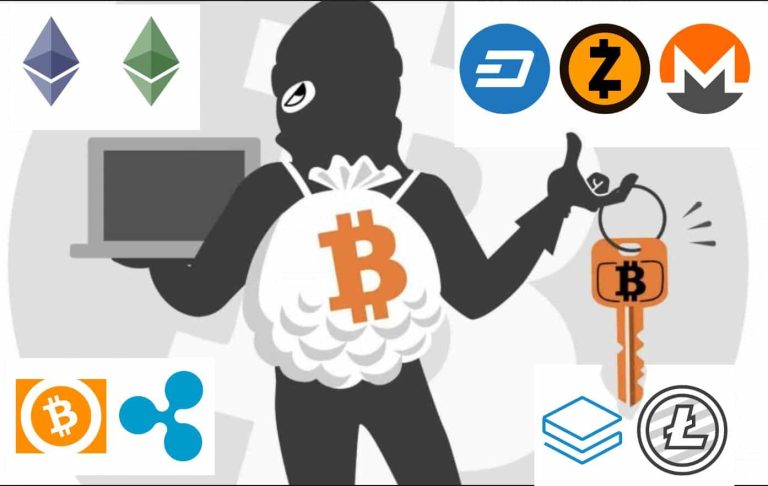Как настроить USB-микрофон на Xbox Series X/S
После одобрения подкастерами и пользователями YouTube по всему миру USB-микрофоны также проникли в игровую сферу. Благодаря отличным функциям, таким как низкая задержка, отсутствие необходимости в драйверах и простая настройка plug-and-play, эти микрофоны идеально подходят для игр. Но как настроить его на Xbox Series X/S?
Вы не можете использовать USB-микрофон с Xbox Series X/S, просто подключив его к USB-порту на консоли. Вместо этого вам понадобится совместимая гарнитура со встроенным микрофоном или микрофон, который позволяет подключаться через разъем 3,5 мм для использования с аудиоразветвителем на контроллере Xbox.
Это может показаться большой работой, но на самом деле это довольно просто и занимает всего несколько минут. Самое приятное то, что вам не нужны никакие специальные драйверы или программное обеспечение для работы микрофона, что делает его еще проще в использовании. Давайте посмотрим, как именно настроить USB-микрофон на Xbox Series X/S и что вам понадобится.
Можно ли использовать USB-микрофон с Xbox Series X/S?
Да, вы можете использовать внешний микрофон, возможно, даже USB-микрофон, с Xbox One или Series X/S, но это не так просто, как просто подключить его. Чтобы использовать USB-микрофон на Xbox Series X/S, вам понадобятся три вещи: адаптер аудиоразветвителя для наушников (на Amazon) и вспомогательный шнур 3,5 мм «папа-папа» (также на Amazon)и гарнитура, которая позволит передавать сигнал микрофона через кабель 3,5 мм вместо USB-кабеля, который, вероятно, был в комплекте.
Таким образом, USB-микрофон должен иметь аудиоразъем 3,5 мм, и вы не можете одновременно использовать автономный микрофон с другой гарнитурой, в которой есть микрофон. Сложно, да? Спасибо Майкрософт!
Xbox Series X и S имеют один 3,5-мм аудиоразъем на своем контроллере, к которому вы подключаете гарнитуру — и микрофонный вход, и аудиовыход проходят через один и тот же порт. Если вы хотите использовать отдельный микрофон, вам нужно разделить порт на два, чтобы ваш микрофон подключался к одному, а гарнитура — к другому.
А поскольку вы будете использовать USB-микрофон, вам также понадобится вспомогательный шнур 3,5 мм «папа-папа» для подключения микрофона к разъему 3,5 мм на разветвителе.
Как настроить USB-гарнитуру на Xbox Series X/S?

Если у вас есть необходимые аксессуары и ваш USB-микрофон соответствует требованиям, настроить его очень просто. Вот шаги:
- Настройте Xbox и включите консоль и контроллер.
- Подключите адаптер аудиоразветвителя для наушников к аудиоразъему 3,5 мм на контроллере.
- Подключите один конец вспомогательного шнура 3,5 мм «папа-папа» к USB-микрофону, а другой — к порту «Mic In» на разветвителе.
- Подключите разъем USB микрофона к одному из портов USB консоли Xbox, чтобы включить его. Или вы также можете использовать блок питания или любой другой внешний источник питания USB для этой цели.
- Включите микрофон, отрегулируйте громкость и начните использовать его для игр, группового чата или чего угодно.
Если у тебя есть MixAmp (на Амазоне), вы можете пропустить описанный выше метод и использовать его вместо него. Для этого подключите MixAmp к разъему 3,5 мм на контроллере, затем подключите USB-микрофон к USB-разъему на MixAmp. Вуаля! Теперь вы можете с легкостью использовать свой USB-микрофон.
Обратите внимание, что эти методы должны работать с большинством USB-микрофонов с аудиоразъемом 3,5 мм. Однако известно, что консоли Xbox очень требовательны к периферийным устройствам, поэтому некоторые микрофоны могут работать не так, как предполагалось, из-за различных аппаратных и программных конфигураций.
Устранение неполадок Xbox Series X/S

Если у вас возникли проблемы с использованием USB-микрофона с Xbox Series X/S, вот несколько советов по устранению неполадок, которые могут помочь:
- Перезагрузите консоль и контроллер; это может помочь решить многие проблемы с подключением и конфигурацией.
- Xbox Series X/S имеет настройки конфиденциальности, которые могут препятствовать работе вашего микрофона. Чтобы проверить, так ли это, перейдите в «Настройки» > «Конфиденциальность и безопасность в сети» > «Сетевая безопасность Xbox» > «Общение и многопользовательская игра» и убедитесь, что для параметра «Динамики и микрофон» установлено значение «Все».
- Проверьте, отключен ли ваш микрофон, нажав кнопку отключения звука (если она есть). Кроме того, проверьте настройки уровня звука в Руководстве Xbox и убедитесь, что громкость микрофона не установлена на ноль.
- Попробуйте подключить USB-микрофон к другому USB-порту на консоли. Иногда определенный USB-порт может работать со сбоями или не работать должным образом.
- Убедитесь, что аудиоразъем 3,5 мм на контроллере чистый и на нем нет пыли или грязи. Используйте банку с сжатый воздух (на Амазоне) чтобы сдуть любые частицы пыли, которые могут блокировать соединение.
- Проверьте свой микрофон на другом устройстве, чтобы убедиться, что он работает. Это поможет вам определить, связана ли проблема с вашим микрофоном или с Xbox Series X/S.
- Возможно, ваш микрофон работает, но ваши друзья отключили звук; поэтому они вас не слышат. Попросите друзей также проверить свои настройки.
- Разъем 3,5 мм на USB-микрофоне может быть одинарным или двойным кольцом; они могут казаться похожими, но это не так. Убедитесь, что вы используете правильный.
- Если ничего не работает, возможно, ваш USB-микрофон несовместим с Xbox Series X/S. В этом случае единственное, что вы можете сделать, это купить новый микрофон, который, как известно, работает с консолью.